
Định dạng PDF, từ Adobe, đã trở thành một tiêu chuẩn trong máy tính và đã trở thành định dạng chính, và chúng tôi có thể nói, định dạng duy nhất cho chia sẻ bất kỳ loại tài liệu nào qua internet. Là định dạng tiêu chuẩn, giống như định dạng .zip để nén tệp, mở tệp ở định dạng này không cần cài đặt ứng dụng.
Tuy nhiên, mọi thứ trở nên phức tạp khi chúng ta muốn chỉnh sửa nội dung của bạn, vì không giống như định dạng .docx của Microsoft Word, nó không nhằm mục đích chỉnh sửa mà chỉ để chia sẻ. May mắn thay, có những ứng dụng cho phép chúng ta chỉnh sửa nội dung của tệp PDF trên máy Mac.
Tiếp theo, chúng tôi hiển thị cho bạn các ứng dụng tốt nhất cho chỉnh sửa PDF trên Mac, các ứng dụng mà chúng ta sẽ nhóm thành hai loại: miễn phí và trả phí. Vì các giải pháp miễn phí luôn được yêu cầu nhiều nhất, chủ yếu bởi những người dùng có nhu cầu cụ thể, chúng tôi sẽ bắt đầu với những giải pháp này.
Trình chỉnh sửa PDF miễn phí cho Mac
Xem trước
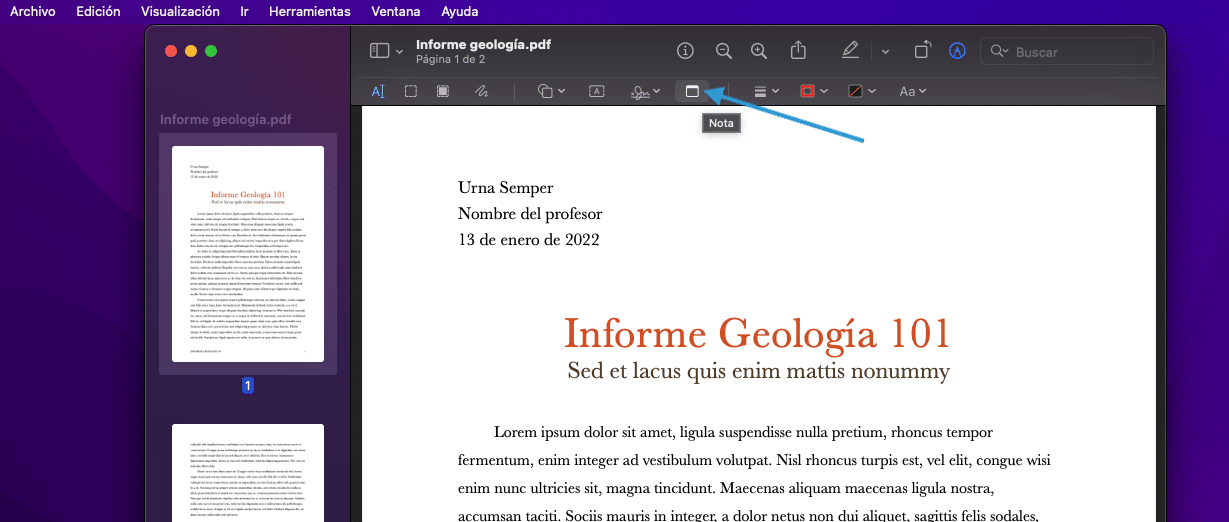
Ok, ứng dụng Xem trước macOS gốc không phải là trình chỉnh sửa tệp PDF, nhưng đó là một lựa chọn tuyệt vời để xem xét nếu điều duy nhất chúng tôi muốn là thêm ghi chú văn bản trong tệp có định dạng PDF.
Nếu nhu cầu của bạn không liên quan đến việc sửa đổi một tài liệu hoàn chỉnh ở định dạng này, nhưng thay vào đó bạn chỉ muốn thêm một số Đó là một sự điều chỉnh khác, không cần thiết phải dùng đến các ứng dụng khác, đặc biệt, nếu đó là một trường hợp rất cụ thể và nó không phải là thông thường trong ngày của bạn.
Bản vẽ LibreOffice
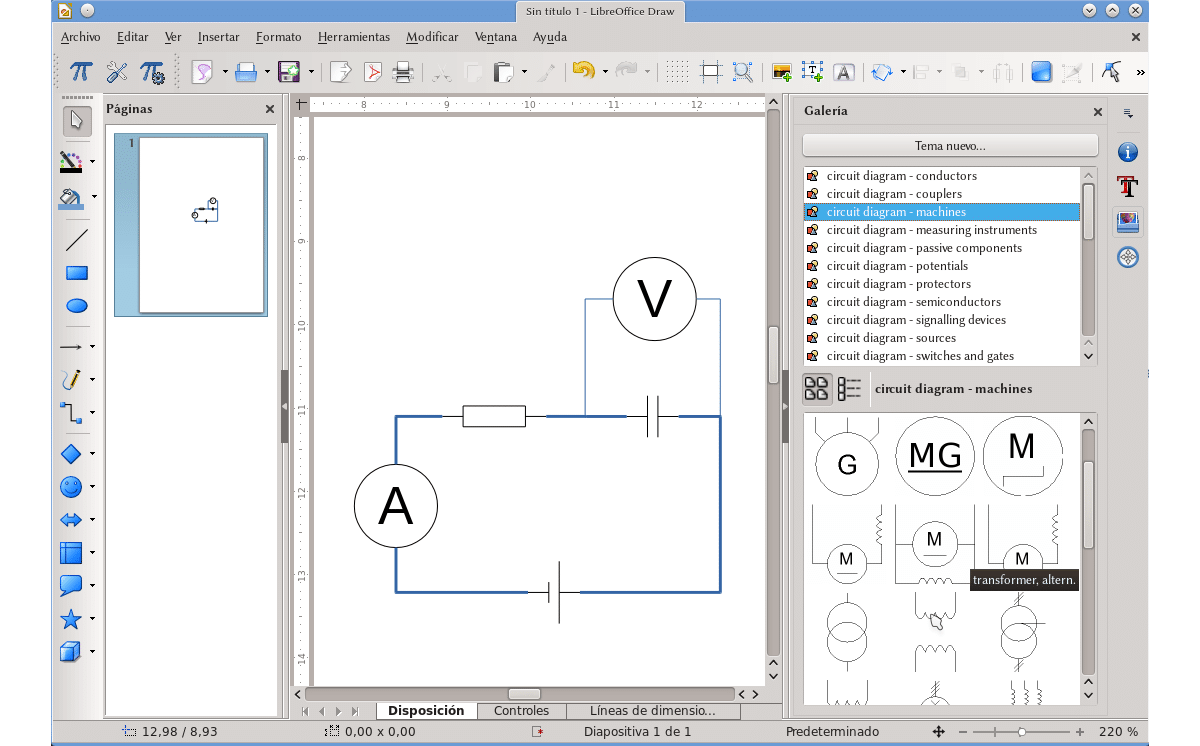
Bộ công cụ miễn phí mà LibreOffice cung cấp cho chúng tôi và chúng tôi có thể tạo bất kỳ loại tài liệu nào, bao gồm ứng dụng Draw, Trình chỉnh sửa hình ảnh tương thích với định dạng Adobe.
Với ứng dụng này, chúng tôi có thể chỉnh sửa tệp PDF để sửa đổi nội dung của nó và sau đó tái xuất nó sang định dạng tương tự để giữ nguyên các sửa đổi.
đến tải xuống LibreOfficeDraw, chúng tôi phải tải xuống toàn bộ bộ ứng dụng thông qua siguiente liên kết
PDF chuyên nghiệp
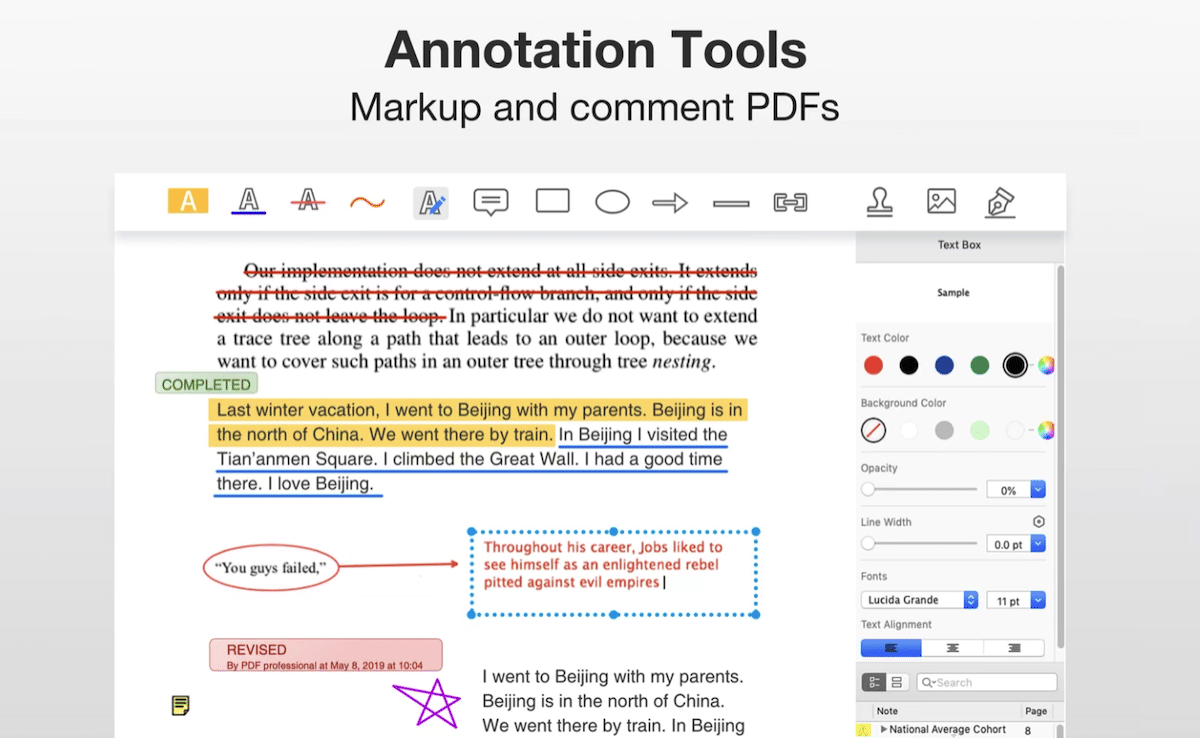
PDF Professional Suite là một ứng dụng không chỉ cho phép chúng tôi chỉnh sửa tệp PDF, mà còn cho phép chúng tôi tạo nó từ bất kỳ định dạng nào.
Ứng dụng này cung cấp một loạt các chức năng cho chú thích, xem, điền vào biểu mẫu, ký tên, chỉnh sửa, đánh dấu, phác thảo, hợp nhất, tách, nén… Ngoài ra, nó còn cho phép chúng ta chuyển đổi các tập tin PDF thành các tập tin Word / HTML / TXT / PNG / JPG.
Ứng dụng PDF chuyên nghiệp có sẵn cho tải xuống hoàn toàn miễn phí trong Mac App Store qua liên kết sau.
Inkscape
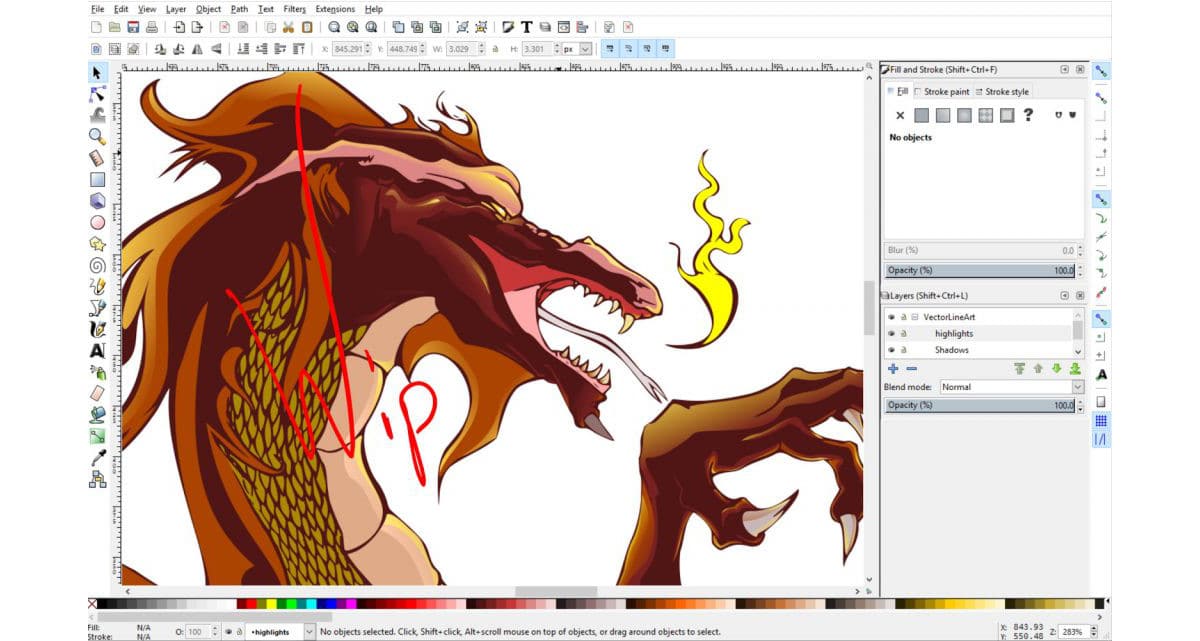
Mặc dù Inkscape là một công cụ vẽ, chúng ta cũng có thể sử dụng nó như Trình chỉnh sửa tệp PDFMiễn là, khi mở tài liệu, chúng tôi đánh dấu vào tùy chọn Nhập văn bản dưới dạng văn bản trong quá trình chuyển đổi. Khi chúng tôi đã chỉnh sửa tài liệu, chúng tôi có thể xuất lại nó sang định dạng PDF.
Nếu tài liệu PDF bạn phải chỉnh sửa, bao gồm bất kỳ hình ảnh nào bạn muốn thao tác, ứng dụng bạn cần, nếu bạn không sử dụng trình chỉnh sửa hình ảnh thường xuyên hoặc muốn lãng phí ít thời gian nhất có thể, là Inkscape.
Anh tải xuống inkscape hoàn toàn miễn phí cho mac xuyên qua liên kết này. Ứng dụng này cũng có sẵn, cũng hoàn toàn miễn phí, cho Windows và Linux.
Đi sát qua
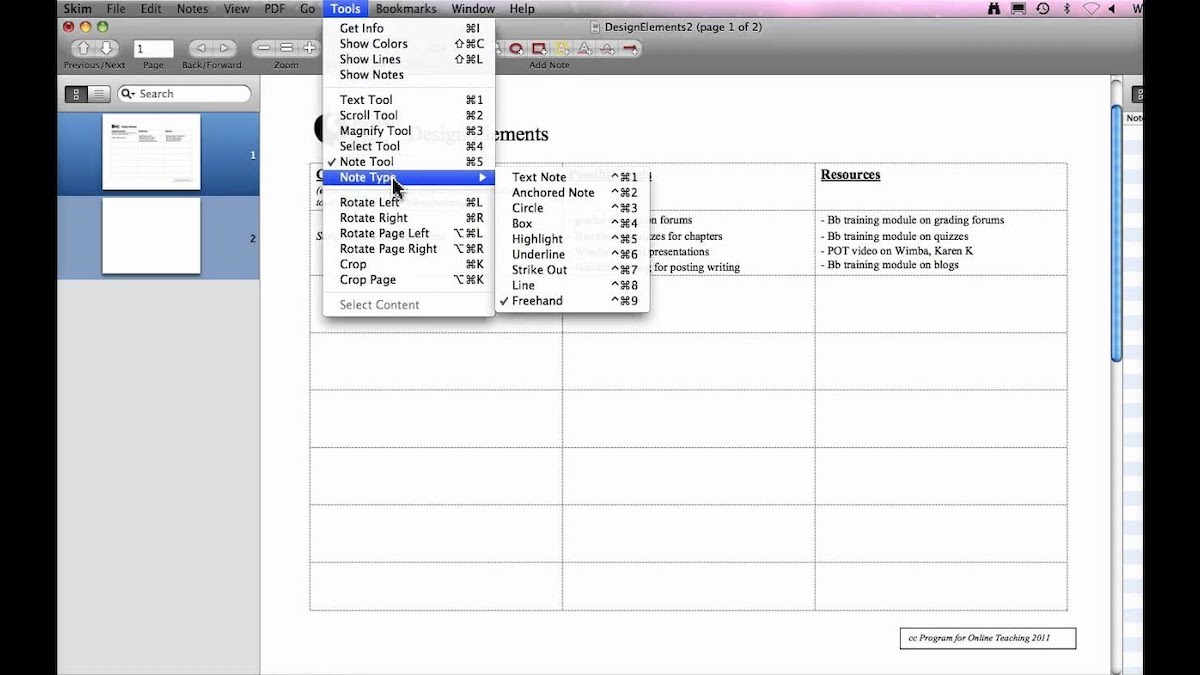
Skim là một ứng dụng miễn phí mở rộng khả năng của ứng dụng MacOS Preview. Ứng dụng này được thiết kế như một công cụ để xem và chú thích các bài báo khoa học (được gọi là giấy tờ). Chương trình có thể được sử dụng để xem bất kỳ tệp PDF nào.
Điều tồi tệ nhất về ứng dụng này là giao diện của nó, một giao diện thực sự cần một chút thời gian để có thể làm việc thoải mái với nó hàng ngày.
Với Skim, chúng ta có thể xem các tệp PDF toàn màn hình, thêm và chỉnh sửa ghi chú trong tài liệu, xuất ghi chú dưới dạng văn bản, nó tương thích với Spotlight, nó cho phép chúng ta đánh dấu văn bản quan trọng nhất, nó bao gồm các công cụ cắt xén thông minh ...
Chúng ta có thể tải xuống Skim miễn phí thông qua điều này liên kết.
Trình chỉnh sửa PDF trả phí trên Mac
Chuyên gia PDF
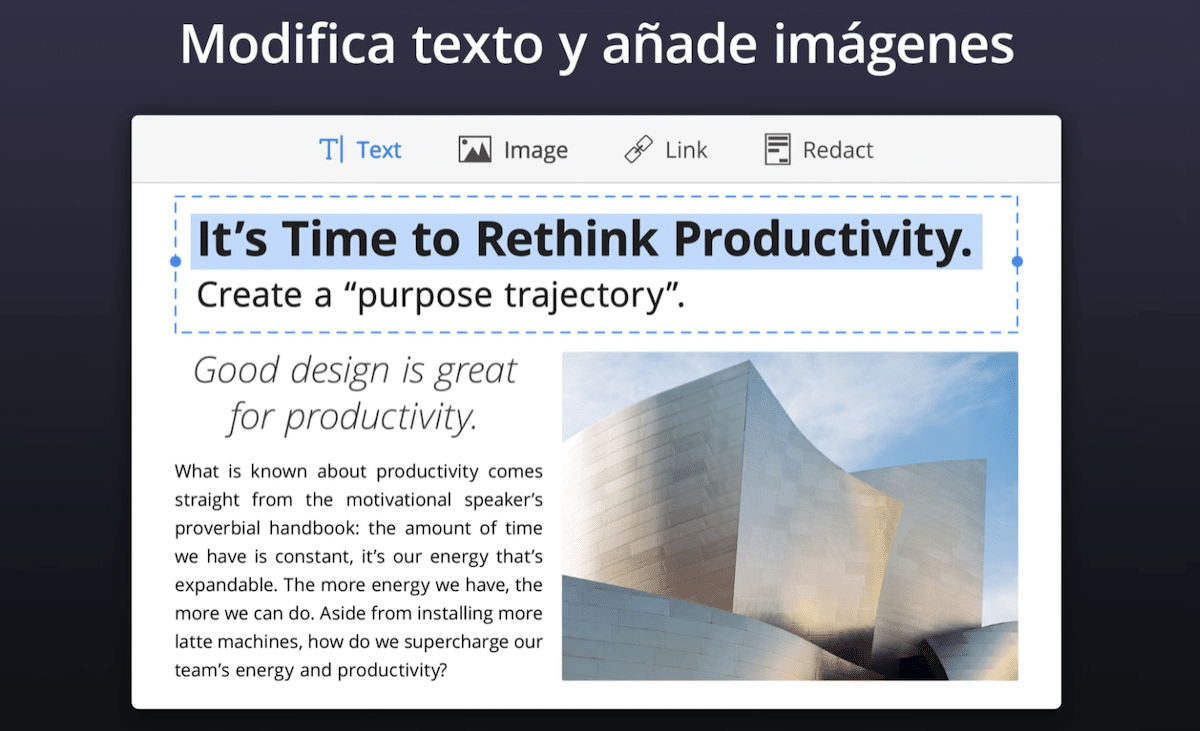
Một trong những ứng dụng hoàn thiện hơn Có sẵn trên Mac App Store là PDF Expert, một ứng dụng của các nhà phát triển tương tự như ứng dụng thư Spark. Với ứng dụng này, chúng ta có thể chỉnh sửa bất kỳ loại tài liệu nào cũng như tạo chúng, thêm các biện pháp bảo vệ, chứng nhận ...
Chuyên gia PDF: Chỉnh sửa PDF Nó có giá 79,99 euro trên Mac App Store.
Adobe Acrobat
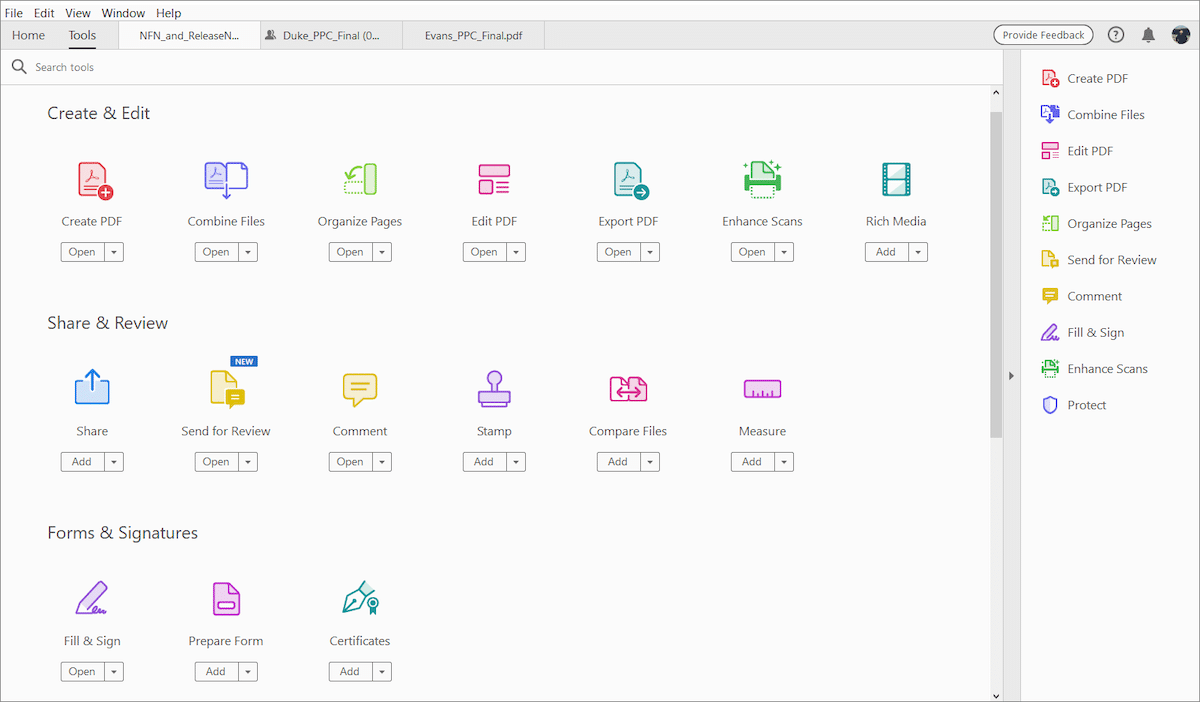
Adobe là người tạo ra định dạng PDF, một trong những ứng dụng tốt nhất để làm việc với loại tệp này là Adobe Acrobat. Với ứng dụng này, chúng tôi không chỉ có thể chỉnh sửa tệp ở định dạng PDF mà còn có thể tạo chúng, thêm các trường để điền vào các tài liệu đã được tạo, bảo vệ tài liệu bằng mật khẩu, bao gồm chứng chỉ ...
Để sử dụng Adobe Acrobat Cần đăng ký Adobe Creative CloudVì vậy, trừ khi bạn thường xuyên sử dụng ứng dụng này, còn không thì việc trả tiền thuê bao hàng tháng là không đáng.
PDFElement - Trình chỉnh sửa PDF và OCR
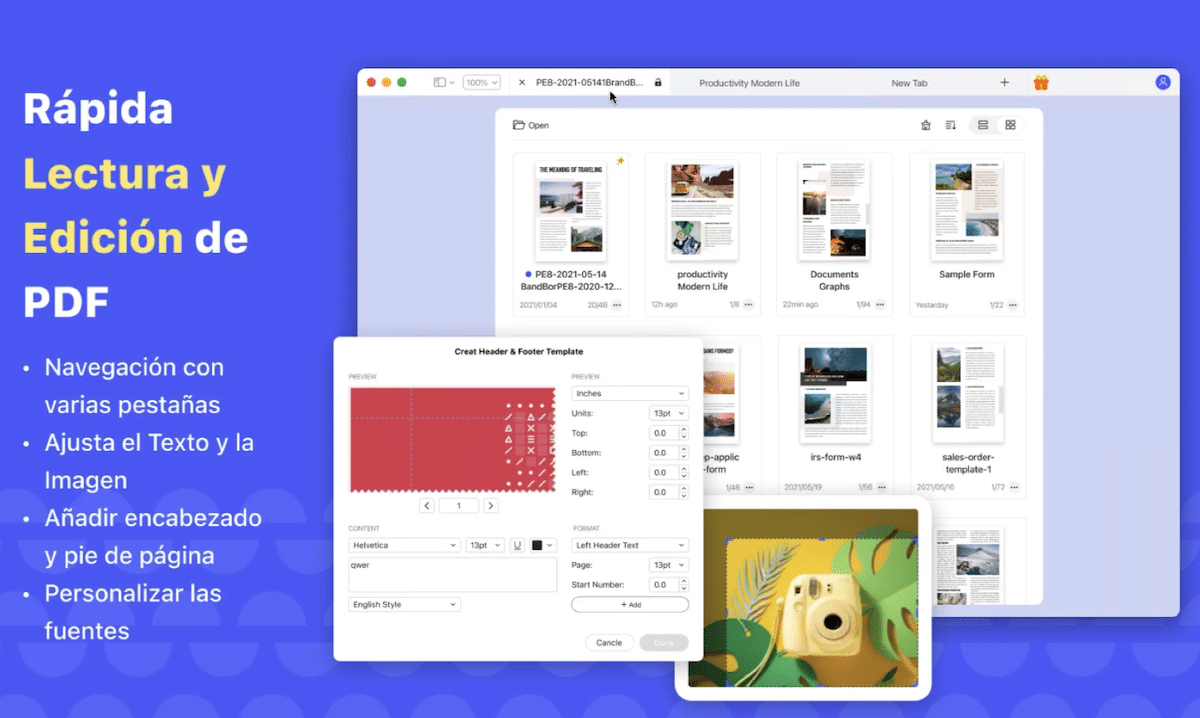
PDFElement là một ứng dụng thú vị khác cần tính đến, miễn là bạn thường làm việc với các tệp ở định dạng này, vì nó là cần thiết trả tiền thuê bao hàng tháng, hàng quý hoặc hàng năm. Ưu điểm duy nhất so với cái được cung cấp bởi Adobe Acrobat là nó rẻ hơn.
Với PDFElement, chúng ta có thể chỉnh sửa tệp PDF, thêm dấu và chú thích các loại, tạo tệp PDF từ các định dạng tệp khác, tạo và điền các loại biểu mẫu, ký PDF, nhóm tài liệu ...
Trình chỉnh sửa PDF trực tuyến
Smallpdf
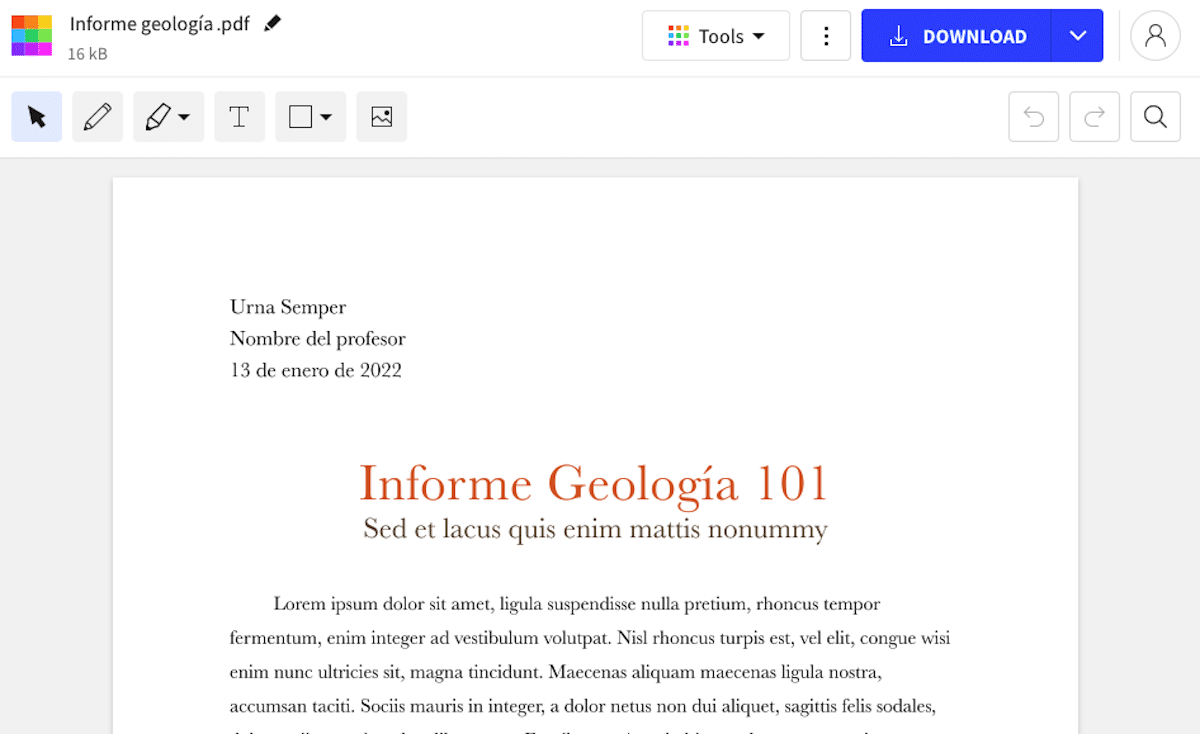
Mặc dù nó không phải là một phương pháp thoải mái và không mời để duy trì sự riêng tư, một giải pháp thú vị khác khi chỉnh sửa tệp PDF được tìm thấy trên web Smallpdf.
Smallpdf là một trình chỉnh sửa PDF dựa trên web cho phép chúng tôi chỉnh sửa tệp ở định dạng này. Nó cung cấp bản dùng thử miễn phí và phiên bản Pro yêu cầu đăng ký hàng tháng và có tiện ích mở rộng trình duyệt.
PDFescape
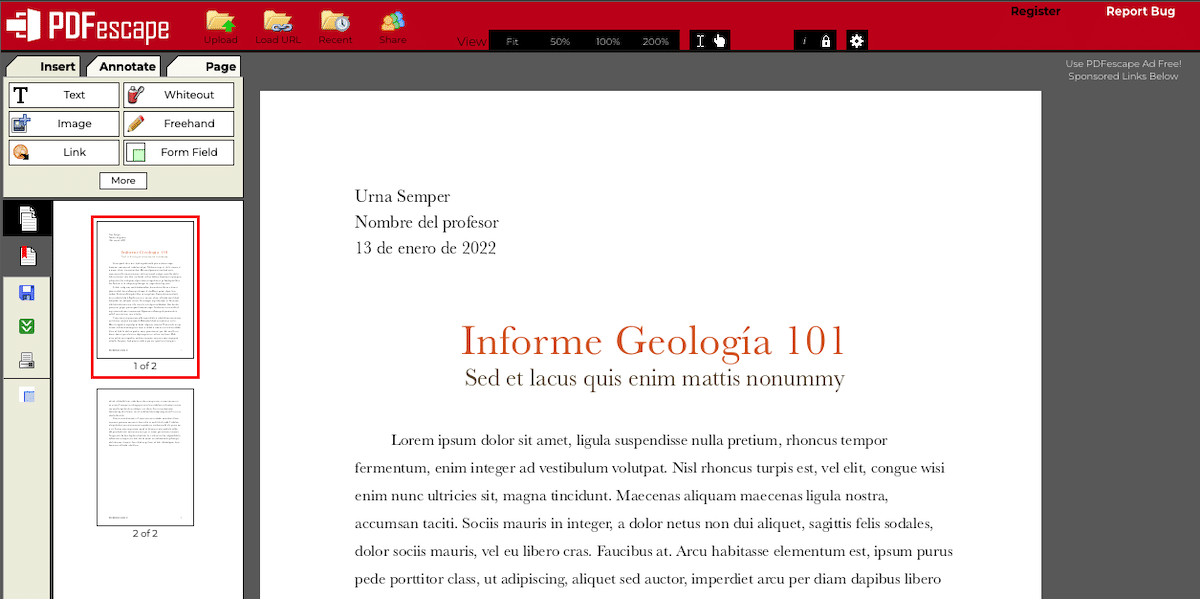
Một tùy chọn trực tuyến khác có sẵn để chỉnh sửa tệp được tìm thấy tại PDFescape, một giải pháp hoàn toàn miễn phí khôngcho phép bạn chỉnh sửa các tệp lên đến 10 MB hoặc 100 trang. Nó cũng có sẵn thông qua một tiện ích mở rộng cho Chrome, Firefox, Edge ...
Nhờ trang web này, chúng tôi có thể chỉnh sửa, tạo và xem tài liệu ở định dạng PDF, thêm chú thích, điền vào biểu mẫu và truy cập tài liệu được bảo vệ bằng mật khẩu, miễn là chúng tôi biết điều đó.